用Windows 11做服务器,并不是要把它当成一台需要24小时不间断运行、服务成千上万用户的企业级机器,我们的目标是打造一个功能强大、高度可定制、并且你非常熟悉的个人计算中心,它可以是你存放所有个人文件的私人云盘,是你的媒体库,是你的开发测试环境,甚至是一个小型的游戏服务器,关键在于,这一切都运行在你日常使用的这台电脑上,或者一台你专门闲置下来的旧电脑上。
第一步:硬件准备与系统优化
硬件是基础,如果你的电脑配置还不错,比如是近几年的主流CPU、16GB或以上的内存、一块固态硬盘(SSD)和足够大的机械硬盘(HDD)用于存储,那就非常理想了,高性能个人服务器的“高性能”很大程度上就体现在读写速度上,用SSD安装系统和核心软件,能保证响应迅速;用大容量HDD存储电影、文档等大文件,经济实惠。
系统优化是为了让Windows 11更“像”一个服务器,减少不必要的资源消耗,进入“设置”->“个性化”->“背景”,将背景换成纯色,这能节省一些GPU资源,在“系统”->“电源模式”里,选择“最佳性能”,确保电脑在任何时候都火力全开,在搜索框输入“高级系统设置”,进入“高级”选项卡,在“性能”设置里,选择“调整为最佳性能”,这会关闭所有华而不实的视觉特效,进一步释放系统资源,同样在“高级系统设置”里,点开“启动和故障恢复”的“设置”按钮,将“显示操作系统列表的时间”调到3秒左右,如果你只有Win11一个系统,甚至可以取消勾选,加快启动速度。
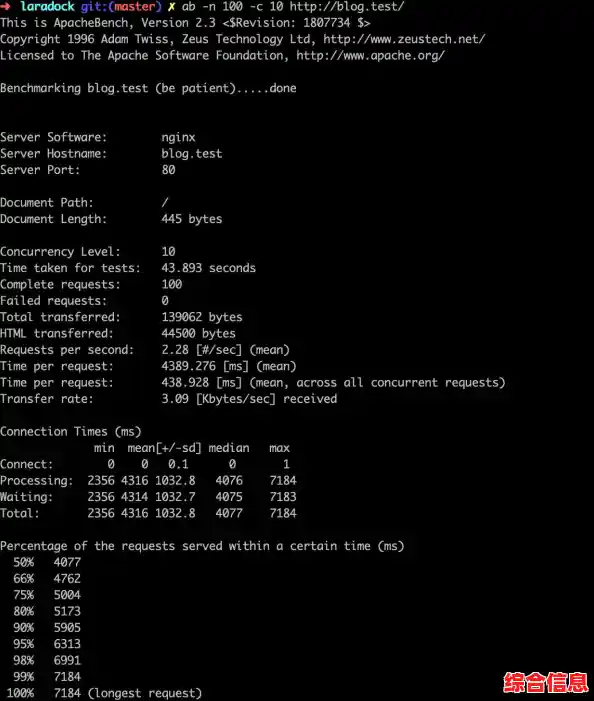
第二步:网络配置与远程访问
服务器之所以是服务器,是因为它能被访问,你需要一个稳定可靠的网络环境,最简单的是用网线直连路由器,这比Wi-Fi稳定得多,速度也快,接下来是关键一步:设置静态IP地址,这样你的服务器在局域网内的地址就不会变,方便其他设备始终能找到它。
操作方法是:右键点击网络图标->“网络和Internet设置”->“高级网络设置”->“更多网络适配器选项”,右键点击你正在使用的网络连接(以太网或WLAN)->“属性”->双击“Internet协议版本4(TCP/IPv4)”,选择“使用下面的IP地址”,然后输入一个IP地址,比如你的路由器地址是192.168.1.1,你就可以设成192.168.1.100,子网掩码通常是255.255.255.0,默认网关就是你的路由器地址192.168.1.1,DNS可以填路由器地址,或者公共DNS如114.114.114.114。
你的服务器在局域网内已经可以稳定找到了,但如何方便地管理它呢?总不能一直坐在它面前操作,这时就要开启远程桌面,在设置中搜索“远程桌面”,将其开启,在你的笔记本电脑、平板甚至手机上,使用微软自带的“远程桌面”应用,输入你刚才设置的静态IP地址(例如192.168.1.100),用你的Windows登录账号和密码,就能像坐在它面前一样远程控制它了,这是管理服务器的核心手段。

第三步:核心服务部署与实践
这是最有趣的部分,把你的服务器用起来。
文件服务器:
这是最基本的功能,找一个容量大的硬盘分区(比如D盘),新建一个文件夹,命名为“共享文件夹”,右键点击它->“属性”->“共享”->“高级共享”,勾选“共享此文件夹”,可以设置一个共享名,然后点击“权限”,给“Everyone”用户设置读取或更改的权限,在局域网的其他电脑上,打开文件资源管理器,在地址栏输入\\你服务器的IP地址(例如\\192.168.1.100),就能看到这个共享文件夹,可以像操作本地文件一样往里存东西或取东西了,你可以为家人创建不同的文件夹,设置不同的权限,打造家庭NAS。
媒体服务器: 光有文件共享还不够,我们希望电影能自动被电视、手机上的播放器识别,这就需要媒体服务器软件,比如免费的Plex或Jellyfin,去官网下载Windows版本,安装过程很简单,安装好后,通过浏览器打开它的管理界面(通常是http://localhost:32400),第一步就是添加媒体库,你告诉Plex你的电影、电视剧、音乐文件夹在哪里,它就会自动扫描,并下载影片信息、海报、简介,生成一个非常漂亮的影音库,之后,你在智能电视、手机、平板上安装Plex客户端,登录同一个账号,就能直接浏览和播放服务器上的所有媒体,体验和流媒体平台一样好。
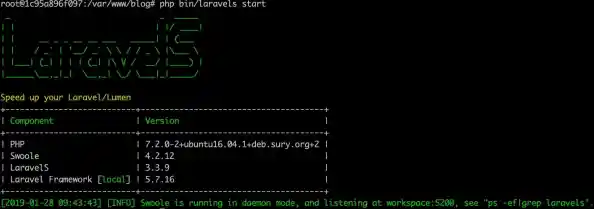
开发环境服务器:
如果你是个开发者,可以轻松搭建本地测试环境,比如安装XAMPP这个软件包,它一次性帮你安装好Apache(网页服务器)、MySQL(数据库)、PHP和Perl,安装后,启动XAMPP控制面板,点开Apache和MySQL的“Start”按钮,你的个人电脑瞬间就变成了一台Web服务器,你把网页文件放到XAMPP的htdocs文件夹里,然后在浏览器访问http://localhost,就能预览你的网站了,这对于学习网页制作、测试程序非常方便。
游戏服务器: 很多热门游戏,我的世界》(Minecraft),都支持自己搭建服务器,去官网下载专门的服务器程序,通常是一个.jar或.exe文件,你只需要根据指南,修改一下配置文件(比如设置游戏模式、最大玩家数),然后运行它,你的电脑就成为了一个游戏世界,把你的公网IP(需要路由器设置端口转发,这一步稍复杂,可以后续研究)告诉朋友,他们就能联机进来一起玩了。
最后的重要提醒:安全与维护
既然作为服务器长期运行,安全很重要,确保Windows Defender防火墙是开启的,Windows更新保持最新,定期检查共享文件夹的权限,不要给不必要的用户“写入”权限,如果要从互联网访问你的服务(比如在外面连接家里的远程桌面或Plex),务必研究并设置好VPN或安全的端口转发,不要轻易将服务直接暴露在公网上。
用Windows 11构建个人服务器是一个充满乐趣和成就感的过程,它让你真正掌控自己的数据和服务,将硬件的性能发挥到极致,从最简单的文件共享开始,一步步添加你需要的功能,你会发现,一台普通的PC电脑,潜力远超你的想象。